In SolidWorks 2013 questi tipi di linea producono risultati diversi nelle viste in sezione. Nelle versioni precedenti di SolidWorks, questi tipi di linea non influiscono sui risultati.
- Le linee di costruzione sono ignorate e il segmento non appare nella vista in sezione.
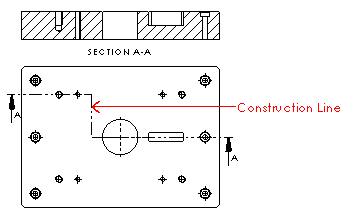
- I segmenti di linea continua appaiono nella vista in sezione.
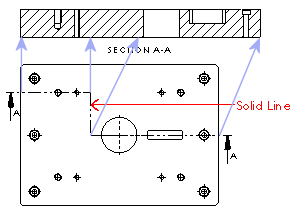
Per creare manualmente una vista in sezione:
-
Fare clic su Vista in sezione
 nella barra degli strumenti Disegni oppure selezionare .
nella barra degli strumenti Disegni oppure selezionare .
Si potrà anche selezionare una linea di schizzo e quindi fare clic su Vista di sezione
 .
.
Se si seleziona una linea schizzata, appare il PropertyManager Vista in sezione (con l'etichetta di sezione corrente) e si possono impostare subito le opzioni per la vista in sezione.
Appare il PropertyManager Vista in sezione.
- Per creare una vista in sezione manualmente, fare clic su Modifica schizzo per visualizzare il PropertyManager Inserimento linea.
- Creare uno schizzo di una linea di sezione.
Usare le relazioni di deduzione o di aggiunta mentre si traccia per relazionare la linea di sezione alle funzioni nel modello.
Per creare una vista in sezione a più linee, oppure per usare una linea di mezzeria come offset sfalsamento su una linea di taglio, creare uno schizzo della linea di sezione prima di fare clic sullo strumento Vista in sezione.
Se la linea di sezione non taglia completamente attraverso il riquadro di selezione del modello nella vista, verrà creata una vista in sezione parziale.
Se si crea una vista di sezione di un assieme o se il modello contiene una funzione di nervatura, impostare le opzioni nella finestra Vista in sezione.
Spostando il cursore, apparirà un'anteprima della vista se si seleziona Mostra il contenuto al trascinamento della vista di disegno in . È anche possibile controllare l'allineamento e l'orientamento della vista.
Se la linea di taglio ha dei segmenti multipli, la vista viene allineata ortogonalmente, se possibile. Per commutare l'allineamento, nel PropertyManager Vista in sezione sotto Linea di sezione, fare clic su Direzione contraria.
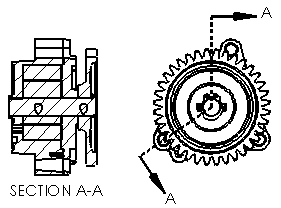 |
| Vista in sezione allineata |
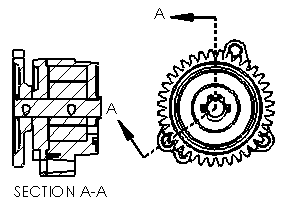 |
| Allineamento invertito con Direzione contraria |
- Fare clic per posizionare la vista. Se necessario, si possono modificare le etichette della vista o modificare la vista in sezione.